
有時用戶需要將10個尺寸的照片打印到15厘米。當然,您可以聯繫特殊討論服務,其中使用高質量設備和紙張的工人將為您滿足此程序。但是,如果在家裡有一個合適的設備,你可以自己做一切。接下來,我們看四種印刷10×15的方式。
打印機上的照片10×15
立即,我要注意到完成任務,您需要彩色噴墨設備和特殊紙張A6或更多。現在它仍有待等待,直到密封完成。您必須收到對應於顏色並具有良好質量的照片。
方法3:特殊程序
有程序準備和打印不同格式的圖紙。在他們的幫助下,您可以使用10×15的尺寸,因為它非常受歡迎。此類軟件的管理是在直觀的水平下進行的,並且應用程序本身總共不同於某種工具和功能。在我們的其他材料上與他們在以下鏈接上遇見。
閱讀更多:頂部打印程序照片
方法4:標準Windows打印工具
打印裝置內置於Windows中,通常以3×4除以最流行的格式函數。如果照片的源版本超過10×15,則必須首先更改其大小。您可以在Photoshop中執行它,從方法2的前四個步驟中將有所幫助,這是上面的。更改後,只需通過單擊Ctrl + S.下一步來保存快照即可保存以下操作:
- 通過使用鼠標左鍵單擊它通過圖像查看程序打開文件。單擊“打印”。如果缺少,請使用熱鍵Ctrl + P.
- 轉到打印輸出可以在不打開照片的情況下。只需單擊IT PCM,然後單擊“打印”。
- 在打開的“打印圖像”窗口中,從列表中選擇活動打印機。
- 設置使用的紙張的大小和圖像質量。如果使用A6格式表,請跳過以下兩個步驟。
- 如果紙張A4裝入打印機,請在右側的菜單中,檢查項目“10 x 15 cm(2)”。
- 轉換後,快照可能不完全適合框架。這通過刪除複選標記來校正,其中“框架的圖片尺寸”。
- 單擊“打印”按鈕。
- 等待進程完成。
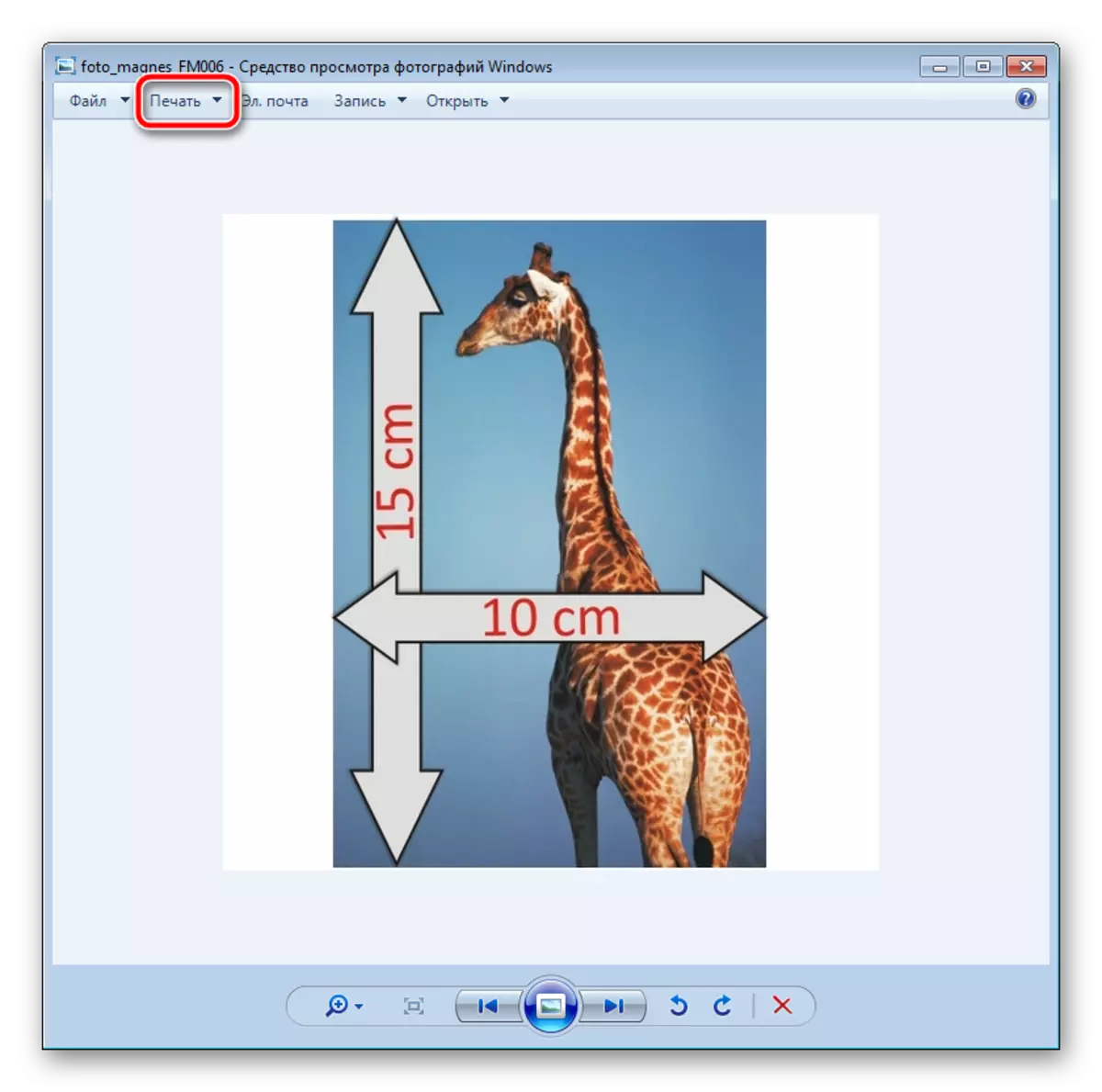
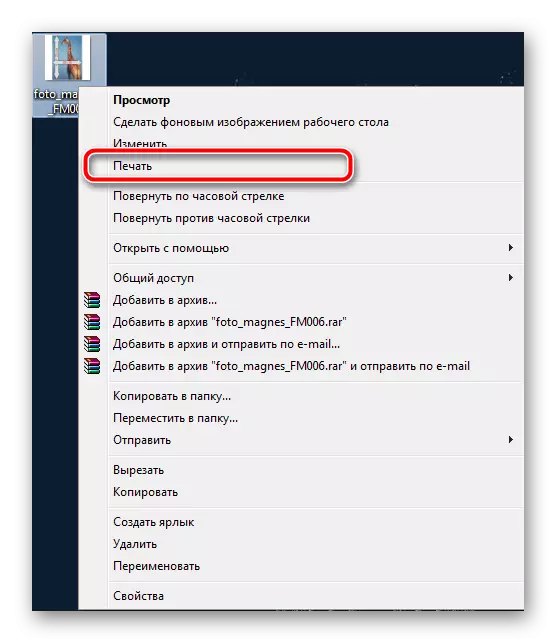

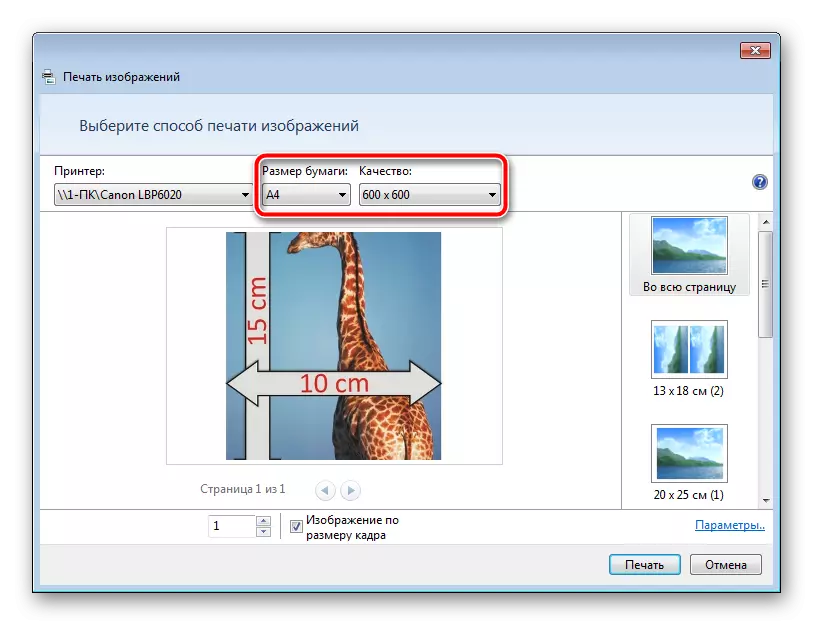
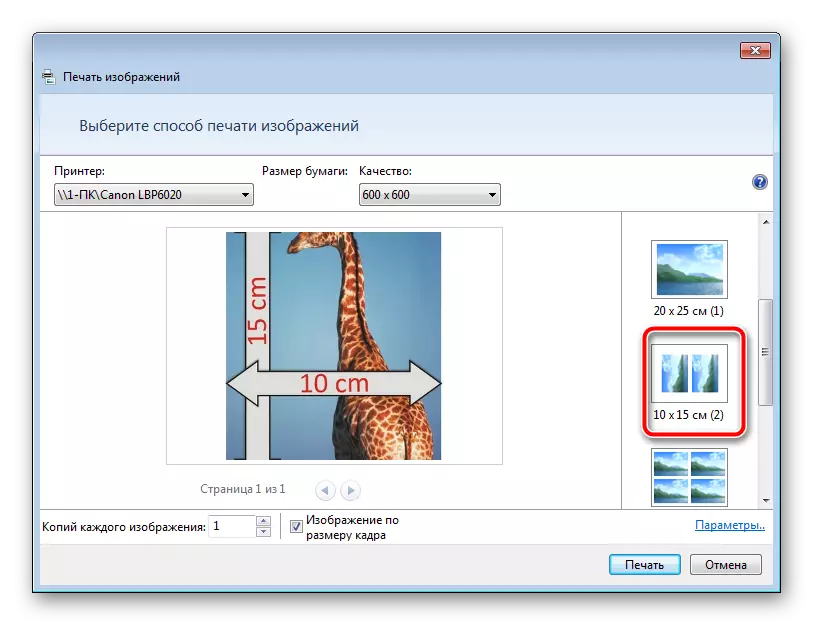
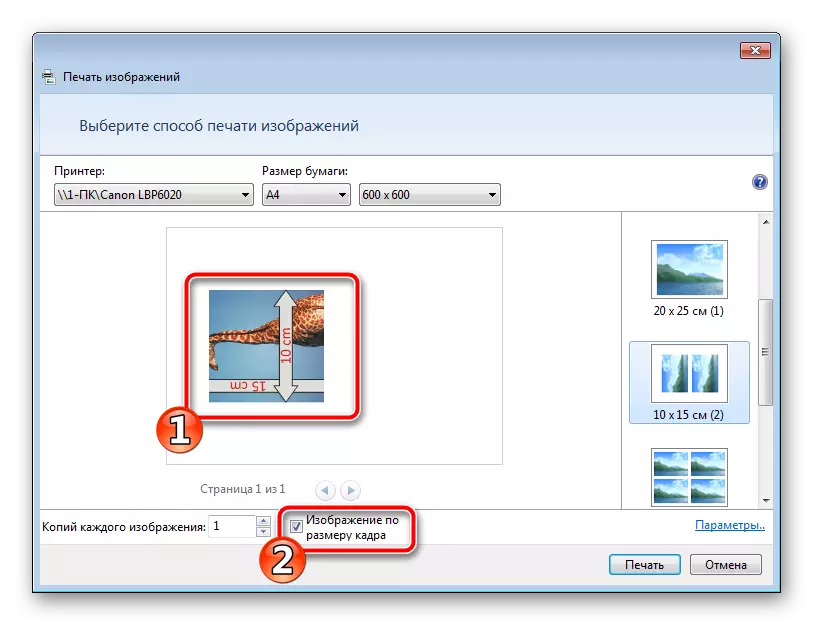
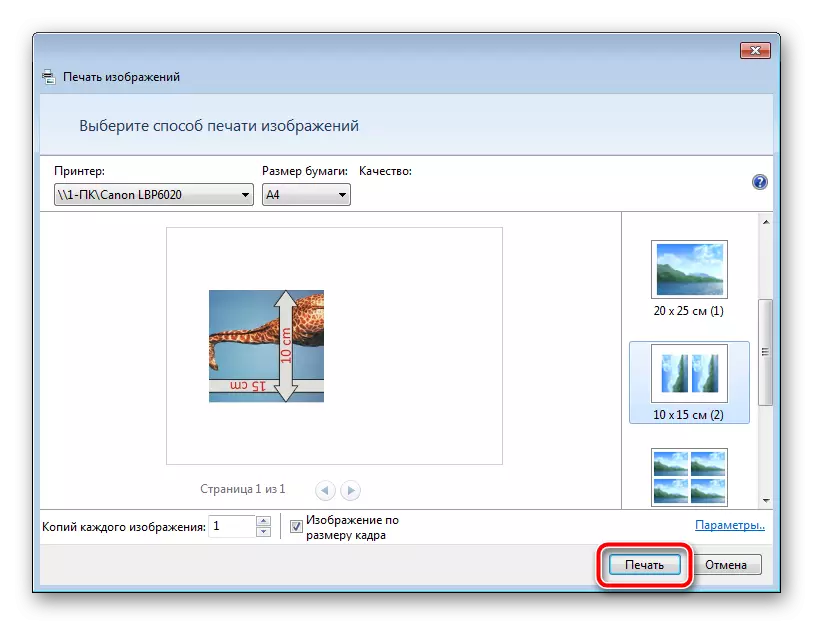
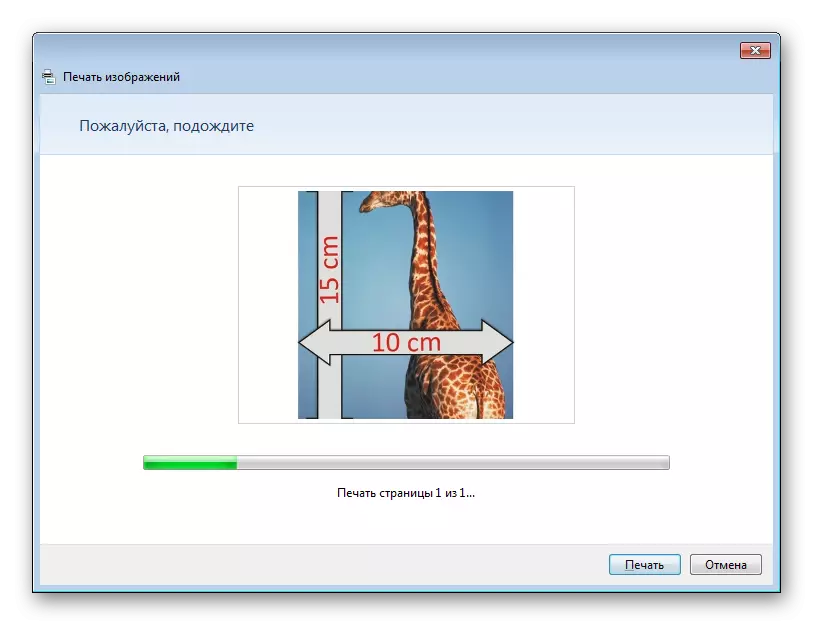
直到程序完成之前不要卸下紙張。
在此,我們的文章結束了。我們希望我們幫助您應對任務,並找到最方便的選項,用於收到10厘米的照片的印刷副本。
也可以看看:
為什麼打印打印條紋
適當校準打印機
